iCloud를 사용하여 iPhone/iPad 데이터를 백업하는 것은 많은 Apple 사용자에게 널리 사용되는 방법입니다. iCloud는 무료 5GB 저장 공간을 제공하기 때문입니다. 또한 iCloud 백업 파일은 iPhone이 비활성화되었거나 도난당한 경우에도 무선으로 손실되거나 삭제된 iOS 데이터를 복구하는 데 도움이 될 수 있습니다.
진실은 생각보다 쉽지 않습니다.
"iCloud 백업에서 내 iPhone 백업을 미리 볼 수 없습니다."
"iCloud에서 iPhone을 복원해야 하며 전체 iCloud 백업 파일을 다운로드하고 복구할 수 밖에 없습니다."
이 문제를 해결하려면 다음 중에서 가장 좋은 것을 선택해야 합니다. 상위 5개 iCloud 백업 추출기 이 기사의 Windows 및 Mac 목록.
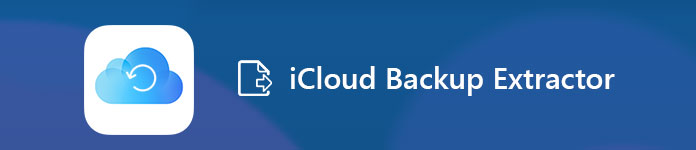
- 1. Apeaksoft iPhone Data Recovery – iPhone용 iCloud 및 iTunes 백업 추출기(추천)
- 2. iPhone 백업 추출기 – 2FA iCloud 백업 추출기
- 3. Dr.fone – iOS 데이터 복구
- 4. PhoneRescue – 손상된 iCloud 백업 구원자
- 5. EaseUS MobiSaver – 무료 아이폰 데이터 복구
1. iPhone 데이터 복구 – iPhone용 iCloud 및 iTunes 백업 추출기(추천)
에이피크소프트 아이폰 데이터 복구 원스톱 iPhone 백업 추출기입니다. iCloud 백업 파일뿐만 아니라 iTunes 백업 파일에서도 데이터를 추출할 수 있습니다. 또한 백업 없이도 모든 iOS 데이터에서 데이터를 복구할 수 있습니다. 이 소프트웨어는 정보를 공개하지 않고 iCloud 백업을 추출하는 데 도움이 되는 안전하고 빠른 도구입니다.
- 손실된 데이터를 선택적으로 복구하기 위해 iCloud 백업에서 데이터를 미리 보고 추출합니다.
- iTunes 백업 파일에서 Mac 또는 PC로 데이터를 추출하고 복구합니다.
- 백업 없이 직접 모든 iOS 기기에서 손실된 데이터를 복구합니다.
- 연락처, SMS, iMessage, 메모, 사진, 통화 기록, WhatsApp 채팅 및 첨부 파일 등 검색
- 최신 iOS 18 및 iPhone 16/15/14/13/12/11/X 등 및 기타 iOS 모델과 완벽하게 호환됩니다.
여기에서 자세한 단계를 알아보십시오. iCloud 백업 추출 및 다운로드.

장점 :
- iCloud 백업 보기 데이터를 추출하기 전에. (iCloud 백업이 표시되지 않습니다)
- 한 번에 모든 데이터를 복원하지 않고 선택적으로 데이터를 추출합니다.
- iCloud와 별도로 iTunes 및 iPhone에서 직접 데이터를 추출하십시오.
단점 :
• 무료 평가판은 제한된 데이터 복구만 허용합니다.
2. iPhone 백업 추출기 – 2FA iCloud 백업 추출기
iPhone 백업 추출기(https://www.iphonebackupextractor.com/)를 사용하면 사용자가 iTunes 및 iCloud 백업 파일에서 데이터를 복구할 수 있습니다.
연락처, 메모, 메시지, 통화 기록, 비디오, 사진 등을 포함하여 지원되는 많은 응용 프로그램이 있습니다.
iTunes/iCloud 데이터 추출 기능으로 인해 삭제, iOS 업데이트 실패, 비밀번호 분실 및 기타 여러 상황에서 iPhone/iPad 데이터를 복구할 수 있습니다.
손실된 데이터를 복구할 수 있는 유연한 계획을 제공하며 무료 iCloud 백업 추출기로 iCloud 장치 목록을 미리 보고 4개의 iTunes 파일을 복구할 수 있습니다.
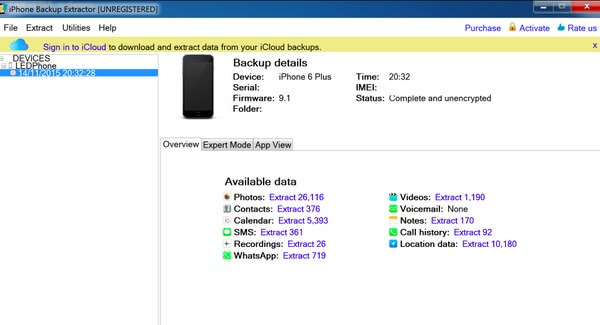
장점 :
- 파일을 선택적으로 복구하려면 iTunes 및 iCloud와 협력하십시오.
- 사용자가 iTunes 백업에서 데이터를 추출할 수 있도록 합니다. 암호화된 백업, 손상된 백업, iCloud 백업 및 2FA iCloud 백업.
- 추출된 iCloud 또는 iTunes 백업 데이터베이스를 널리 사용되는 형식으로 자동 변환합니다.
- 베타를 포함한 iOS 12/11 지원.
단점 :
• iOS 기기에서 손실된 데이터를 직접 복구할 수 없습니다.
3. Dr.fone – iOS 데이터 복구
닥터 폰 – 복구(iOS)는 사용자가 손실되거나 삭제된 iOS 데이터를 복원할 수 있는 3가지 방법을 제공합니다.
백업에서 데이터를 추출하는 경우 iCloud 백업 추출기 앱은 비디오, 연락처, 메모, 음악, 사진 등과 같은 다양한 데이터 유형을 지원합니다.
또한 복구 전에 데이터를 미리 볼 수도 있습니다. 모든 기능에 액세스하려면 먼저 iPhone 백업 추출기 크랙을 받아야 합니다.
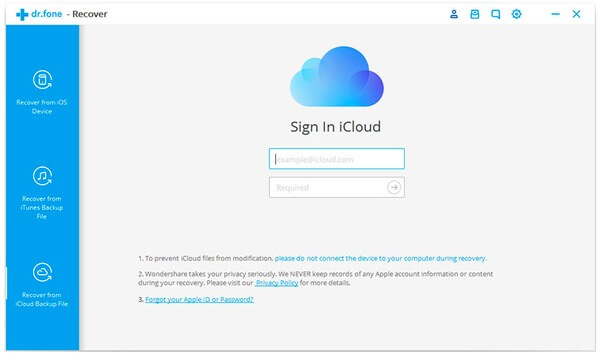
장점 :
- iCloud 백업에서 컴퓨터로 데이터를 추출하고 복구합니다.
- iOS 17/16/15/14/13 및 최신 iDevice와 매우 호환됩니다.
- 추출된 iCloud 데이터를 미리보기하여 선택적으로 출력합니다.
- 전체 iCloud 백업 추출에는 10분 정도 걸립니다.
단점 :
• iCloud 백업 추출기 프리웨어의 평가판은 몇 가지 기능만 제공합니다.
4. PhoneRescue – 손상된 iCloud 백업 구원자
PhoneRescue iPhone, iPad 및 iPod 장치에서 최대 22개의 서로 다른 파일 형식을 복구할 수 있습니다.
삭제되거나 손실된 데이터를 iPhone 앱 또는 PC로 선택적으로 복원해야 하는 경우 PhoneRescue가 최고의 iPhone 백업 추출기 소프트웨어가 될 수 있습니다. iOS 데이터를 자유롭게 추출하고 출력할 수 있는 3가지 선택 사항도 있습니다.
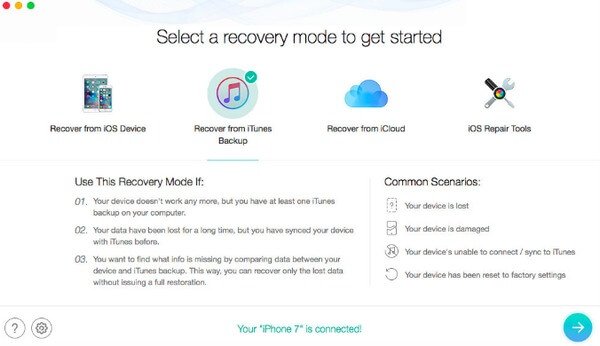
장점 :
- iCloud 백업에서 Windows 또는 Mac 컴퓨터로 최대 22개의 데이터 유형을 복원합니다.
- 빠르고 간단하며 깨끗하고 사용하기 쉬운 인터페이스.
- iTunes에서 데이터 추출 암호화된 파일을 포함한 iCloud 백업 파일.
- 대부분의 iPhone/iPad/iPod 모델 및 iOS 버전을 지원합니다.
단점 :
• iCloud 백업 파일을 무료로 스캔하고 미리 볼 수 있지만 iPhone 백업 추출기 정식 버전의 모든 기능을 사용하려면 구입해야 합니다.
5. EaseUS MobiSaver – 무료 아이폰 데이터 복구
EaseUS를 통해 사용자는 iPhone/iPad/iPod에서 선택적으로 직접 데이터를 복구할 수 있을 뿐만 아니라 iTunes 및 iCloud 백업 파일을 복구할 수 있습니다.
Windows 또는 Mac 컴퓨터에서 모든 일반 데이터를 안전하게 추출할 수 있습니다.
결과적으로 EaseUS MobiSaver iCloud 백업 추출기를 사용하여 대부분의 iOS 데이터 손실 사고에서 데이터를 더 쉽게 복구할 수 있습니다.
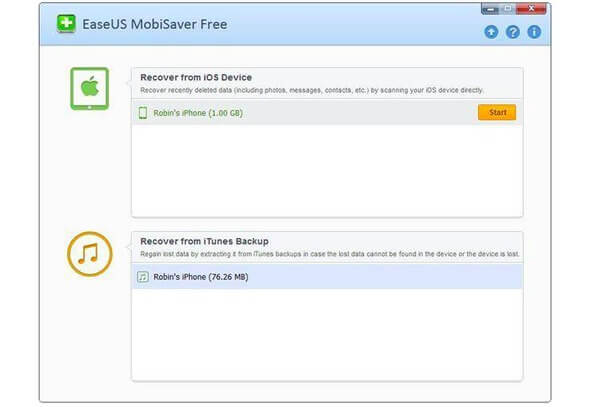
장점 :
- 연락처를 포함하여 삭제되거나 손실된 iOS 데이터 복구, 사진, 비디오 및 Mac 또는 PC의 기타.
- iPhone을 복구하기 전에 데이터를 미리 보고 추출합니다.
- 무료 평생 업데이트 및 기술 지원.
- 다양한 플랫폼에서 데이터를 복구할 수 있는 유연한 계획을 제공합니다.
단점 :
• 때때로 iCloud 백업 데이터를 성공적으로 추출할 수 없습니다.
결론
iCloud 백업에서 iPhone의 사진 500개, 메시지 400개, 음악 파일 100개, 동영상 10개, 메모 35개, 연락처 320개를 기준으로 성공률과 스캔 시간을 간단히 테스트한 결과 iPhone 데이터 복구가 다른 것보다 더 잘 작동한다는 결과를 얻었습니다. 4 유틸리티.
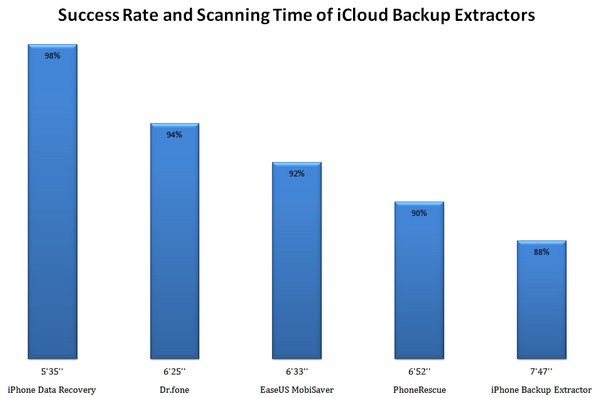
대체로 상위 5개 iCloud 백업 추출기에 대한 위의 검토를 비교하여 가장 좋은 iCloud 백업 추출기를 선택할 수도 있습니다.
iCloud 백업에서 데이터를 추출한 다음 Windows PC 또는 Mac으로 쉽게 복구하십시오.
이 iCloud 백업 추출기 검토에 대해 이해하기 어려운 사항이 있으면 아래에 메시지를 남기거나 원할 때마다 문의하십시오.




